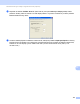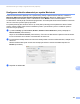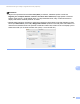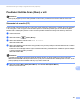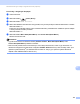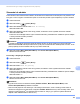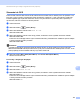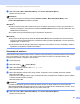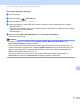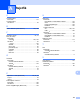Software User's Guide
Table Of Contents
- PŘÍRUČKA UŽIVATELE PROGRAMŮ
- Obsah
- Windows®
- 1 Tisk
- Použití ovladače tiskárny Brother
- Funkce
- Výběr správného typu papíru
- Současný tisk, skenování a faxování
- Vymazání dat z paměti
- Sledování stavu
- Nastavení ovladače tiskárny
- Přístup k nastavení ovladače tiskárny
- Záložka Základní
- Záložka Pokročilé
- Používání aplikace FaceFilter Studio od společnosti REALLUSION pro tisk fotografií
- 2 Skenování
- Skenování dokumentu pomocí ovladače TWAIN
- Skenování dokumentu pomocí ovladače WIA (Windows® XP/Windows Vista®)
- Skenování dokumentu při použití ovladače WIA (uživatelé Windows Photo Gallery a Windows Fax a skenování)
- Používání aplikace ScanSoft™ PaperPort™ 11SE s funkcí OCR od společnosti NUANCE™
- Zobrazení položek
- Organizace položek ve složkách
- Rychlé odkazy na jiné aplikace
- Aplikace ScanSoft™ PaperPort™ 11SE s funkcí OCR umožňuje převedení obrázku na text, který lze upravit.
- Import položek z jiných aplikací
- Export položek do jiných formátů
- Odinstalování aplikace ScanSoft™ PaperPort™ 11SE s funkcí OCR
- 3 ControlCenter3
- 4 Vzdálená instalace (není k dispozici pro modely DCP, MFC-253CW, MFC-255CW, MFC-257CW a MFC-295CN)
- 5 Program Brother PC-FAX (pouze modely MFC)
- 6 PhotoCapture Center™
- 7 Nastavení brány firewall (pouze pro síťové uživatele)
- 1 Tisk
- Apple Macintosh
- 8 Tisk a faxování
- 9 Skenování
- 10 ControlCenter2
- 11 Vzdálená instalace a PhotoCapture Center™
- Používání tlačítka Scan (Sken)
- Rejstřík
- brother CZE
Síñové skenování (pro modely s integrovanou-síñovou podporou)
191
13
e Stiskněte tlačítko Mono Start (Start Mono) nebo Colour Start (Start Barva).
Zařízení začne skenovat.
Poznámka
• Typ skenování závisí na nastavení záložky Tlačítko zařízení, Mono Start (Start Mono) nebo
Colour Start (Start Barva) nastavení nezmění.
(Windows
®
) •
Pokud chcete provést změnu mezi barevným a černobílým skenováním, zvolte v typu skenování na
obrazovce konfigurace ControlCenter na záložce Tlačítko zařízení barevný nebo černobílý režim. (Viz
SKENOVÁNÍ na straně 57.)
V počítači musí být nainstalován program ScanSoft™ PaperPort™.
(Macintosh)
•
Aby funkce OCR fungovala po stisknutí tlačítka Scan (Sken) nebo prostřednictvím ControlCenter2,
musí být na vašem počítači Macintosh nainstalován nástroj Presto! PageManager. (Viz Použití Presto!
PageManager na straně 138.)
Funkce Skenování do OCR je k dispozici pro angličtinu, francouzštinu, němčinu, holandštinu, italštinu,
španělštinu, portugalštinu, dánštinu a švédštinu.
Skenování do souboru 13
Pokud zvolíte možnost Skenovat do souboru, bude černobílý nebo barevný dokument naskenován a odeslán
přímo do počítače v síti, který jste v určili. Soubor bude uložen ve složce a ve formátu souboru, dle
konfigurace provedené v programu ControlCenter.
a Vložte dokument.
b Stiskněte tlačítko (Scan (Sken)).
c Stisknutím tlačítka a nebo b zvolte Sken do soub.
Stiskněte tlačítko OK.
d Stisknutím tlačítka a nebo b zvolte cílový počítač, do kterého chcete výsledek skenování odeslat.
Stiskněte tlačítko OK.
Pokud se na LCD displeji zobrazí výzva k zadání kódu PIN, prostřednictvím ovládacího panelu zadejte
4 číselný kód PIN cílového počítače.
Stiskněte tlačítko OK.
Poznámka
V případě modelů DCP opakovaně stiskněte tlačítko a nebo b, abyste zadali první číslici kódu PIN.
Stisknutím tlačítka OK nebo c přesuňte kurzor a poté pomocí kláves a nebo b zadejte druhou číslici. Tento
postup opakujte, dokud nezadáte všechny čtyři číslice kódu PIN.
e Stiskněte tlačítko Mono Start (Start Mono) nebo Colour Start (Start Barva).
Zařízení začne skenovat.